
【Adobe Acrobat】見開きのPDFを1ページずらしたいときの対処方法
Adobe AcrobatでPDFを閲覧する際、
見開きのページが1ページズレていて上手く読めなかったときの対処方法です。

「見開きページ」で表示
PDFを見開きで見たい時、コチラを押すとできます。
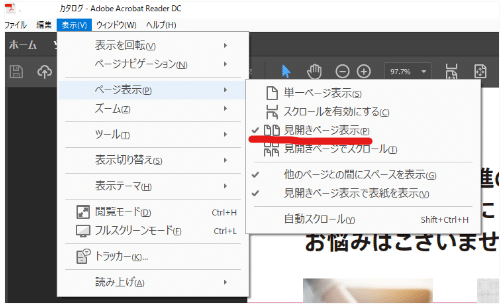
こんな感じ。
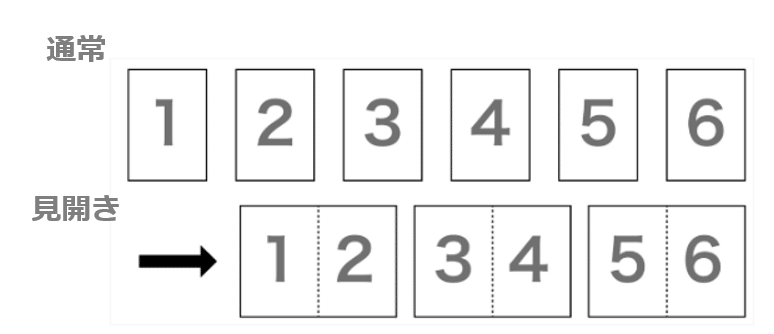
表紙がある時困る
ですが、
2ページ目と3ページ目にわたって絵とか大きな図とかあるとき、
あるじゃないですか。
そういう時、
こうじゃなくて、
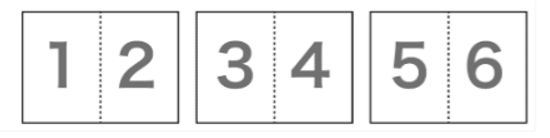
こう!
表示したい!!!
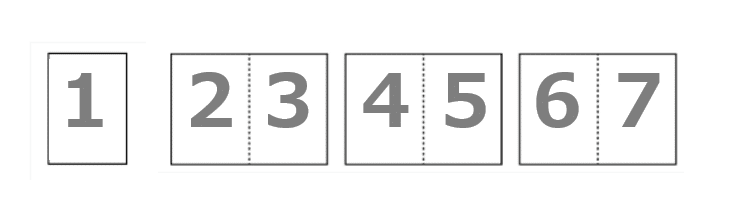
そんな時ってあるじゃないですか!!
困った!!!
【解決】「見開きページ表示で表紙を表示」
結論をお伝えいたしますと、
「見開きページ表示で表紙を表示」を押すことで解決します。
表示タブ ⇒ ページ表示 ⇒ 「見開きページ表示で表紙を表示」です。
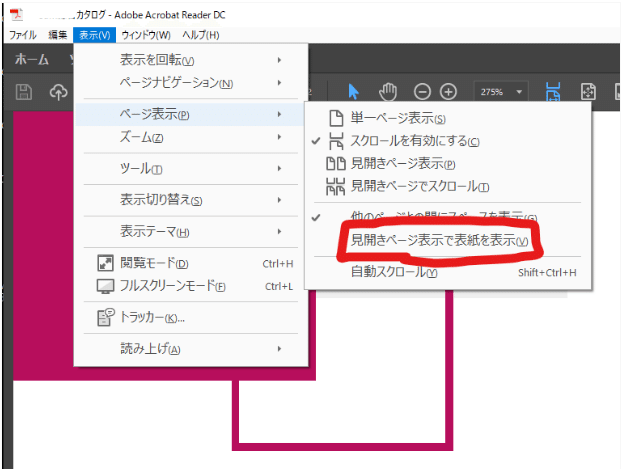
#「見開きページ表示で表紙を表示」って素早く3回言ってみて下さい
#活舌の筋肉を鍛えることが出来ます
「見開きページ表示で表紙を表示」は1ページ目を表紙にしてくれる
このコマンドにより、1ページ目が表示 表紙になるわけですね。
よって、見開きが偶数ページから表紙 表示されます。
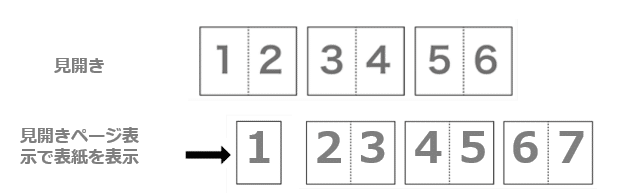
まとめ
以上、Adobe AcrobatでPDFを閲覧する際、見開きのページが1ページズレていて上手く読めなかったときの対処方法を紹介しました。
皆さまのご参考になれば幸いです。
その他、PDFにまつわる小技を⇩にまとめています。
最後までご覧いただきありがとうございました。
素敵な一日をお過ごしください💡
【追伸①】
Twitterでも発信しています。フォローいただけると嬉しいです💡
初めてロードレース中継を見た時意味が分からなかった用語をまとめてみました😇
— みんなのロードバイク研究所 (@AerospaceRoad) January 16, 2022
ロードレースって割と初心者殺しですよね…?https://t.co/rGXxjHYmB3
【追伸②】
自転車関連のブログを書いています。ご興味あればご覧ください💡
いいなと思ったら応援しよう!

